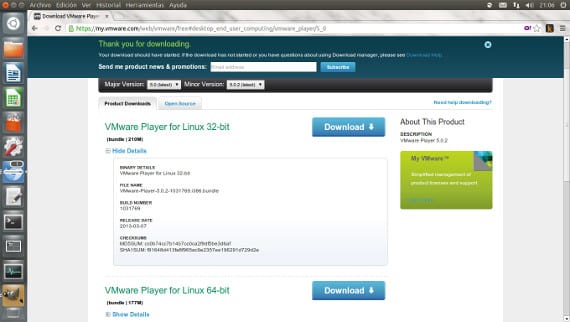
Pred nekaj dnevi smo govorili o virtualizaciji in izdelkih, ki so na voljo za Ubuntu. Pogovarjamo se tudi o tem, kako ustvarjati navidezni stroj, ki uporablja VirtualBox, brezplačna programska oprema, ki ponuja odlične zmogljivosti pri virtualizaciji in za zelo ugodno ceno.
Danes se želim s tabo pogovoriti o tem Vmware predvajalnik, licenčna programska oprema Odprta koda iz VMWare, svetovno priznano podjetje, specializirano za virtualizacijo v različnih operacijskih sistemih.
Vmware predvajalnik gre za zelo zmanjšano različico svojega vodilnega izdelka Delovna postaja VMware vendar zelo priporočljivo, če ga želimo uporabiti za delo z navideznimi stroji v slogu VirtualBox.
Kako imeti predvajalnik Vmware v našem Ubuntuju?
Namestitev in uporaba te programske opreme je nekoliko zapletena, a zelo intuitivna. Najprej gremo v spletnem mestu Vmware. Tam želimo izdelek prenesti iz Vmware predvajalnik, za Ubuntu to mora biti sveženj in mora ustrezati vrsti Ubuntu kar imamo. Če imamo 64-bitni ubuntu, bomo morali izbrati 64-bitni sveženj in če imamo 32-bitni Ubuntu, prenesli bomo 32-bitno različico. To je zelo pomembno, ker drugačna različica našega Ubuntu Ni ga mogoče namestiti, kot lahko vidite na spodnji sliki.
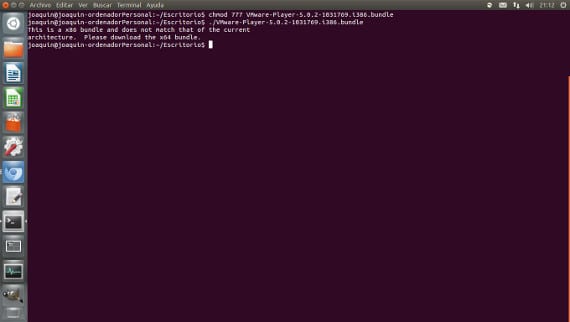
Ko ga prenesemo, mu s tipkanjem damo dovoljenja za izvajanje
chmod 777 VMware-Player-5.0.2-1031769.i386
in namestitev začnemo s tipkanjem
./VMware-Player-5.0.2-1031769.i386
Po tem se bo nadaljevala namestitev, v kateri bomo odgovorili na vprašanja, ki nam jih zastavite po priporočilu. To priporočilo bo na koncu vprašanja v oklepajih.
Ko bo vse končano, bomo imeli pripravljen naš program Vmware predvajalnik kjer se bo prikazala spodnja slika.
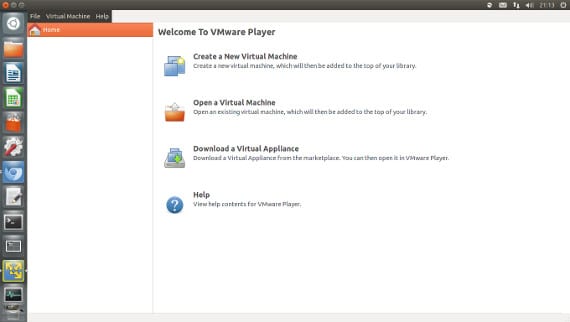
Če želimo ustvariti navidezni stroj, gremo Ustvarite nov navidezni stroj po tem se bo prikazal čarovnik za ustvarjanje navideznih strojev, zelo podobnih tistim v Virtual Box zato tega programa ne bomo komentirali več.
Po mojem iskrenem mnenju bi vam po pogovoru o teh dveh programih priporočal, da se držite stran od mnenj in jih preizkusite sami, saj bo odvisno od ekipe, ki jo imamo, eno boljše od drugega ali obratno.
In če si upate, preizkusite beta različice Xubuntu 13.04 ali Lubuntu 13.04 in povejte, da je za novo različico ostalo le malo. Pozdravi.
Več informacij - Virtualizacija in navidezni stroji v Ubuntuju ,
Vir - vmware